对于博客,我不知道它有多有用 让我们使用搜索按钮/栏查看用户在网站上正在寻找的内容 内部的,但对于在线商店而言,这一点非常重要。 尤其是当我们进行广告活动并且用户无法访问包含相关产品的页面并搜索该站点时。 我们可以获取有关在我们网站上搜索到的产品的有价值的信息,并且我们可以在将来将潜在买家重定向到类似产品,甚至可以带给您所需的产品。
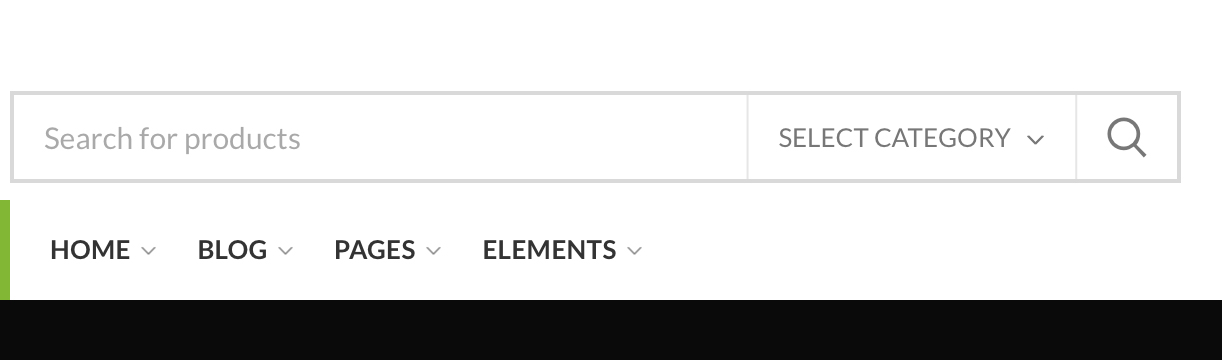
WooCommerce 是越来越多的在线商店开发商选择的平台之一。 是根据 WordPress, 是一个免费的系统,在网络服务器上不消耗很多资源,易于定制并不断开发新的功能、模块(插件)和选项。
如果我们是建立在网上商店的所有者 WooCommerce 我们想看看用户在网站上寻找什么产品/服务,我们手头有两种方法可以 让我们看看关键字 (关键词)写成 搜索栏 (搜索框)来自在线商店。
内容
使用Google Analytics(分析)追踪在网站上搜寻到的关键字的方法
首先,我们假设我们已经在以下位置注册了博客或在线商店 Google Analytics。 Google提供的免费服务可提供许多信息,从唯一身份访问者的数量,印象数,访问量最大的页面到访问该网站的用户的价值。
默认情况下未设置,但我们也可以启用 Google Analytics 来跟踪网站或在线商店上的搜索。 我们在上面提到 WordPress si WooCommerce,但可以为使用标准查询参数的任何类型的站点启用此选项。
让我们确切地了解如何在博客或在线商店上启用用户的关键字跟踪。
- 我们转到要为其启用搜索跟踪的媒体资源的Google Analytics(分析)帐户(“网站搜索跟踪“),然后单击管理按钮。 “行政”。

2.在打开的页面中,转到“账号管理“→”以高“→”查看“和”查看 Settings”。 请注意,我们的Google Analytics(分析)帐户中是否有多个帐户,媒体资源和数据视图。 我们根据在网站上搜索到的关键字来选择我们感兴趣的网站的视图。

3。 在“查看 Settings”我们转到页面底部, 激活选项“网站搜索跟踪“下”站内搜索 Settings“。
在查询参数中,我们将“s“然后检查选项”从URL剥离查询参数“。
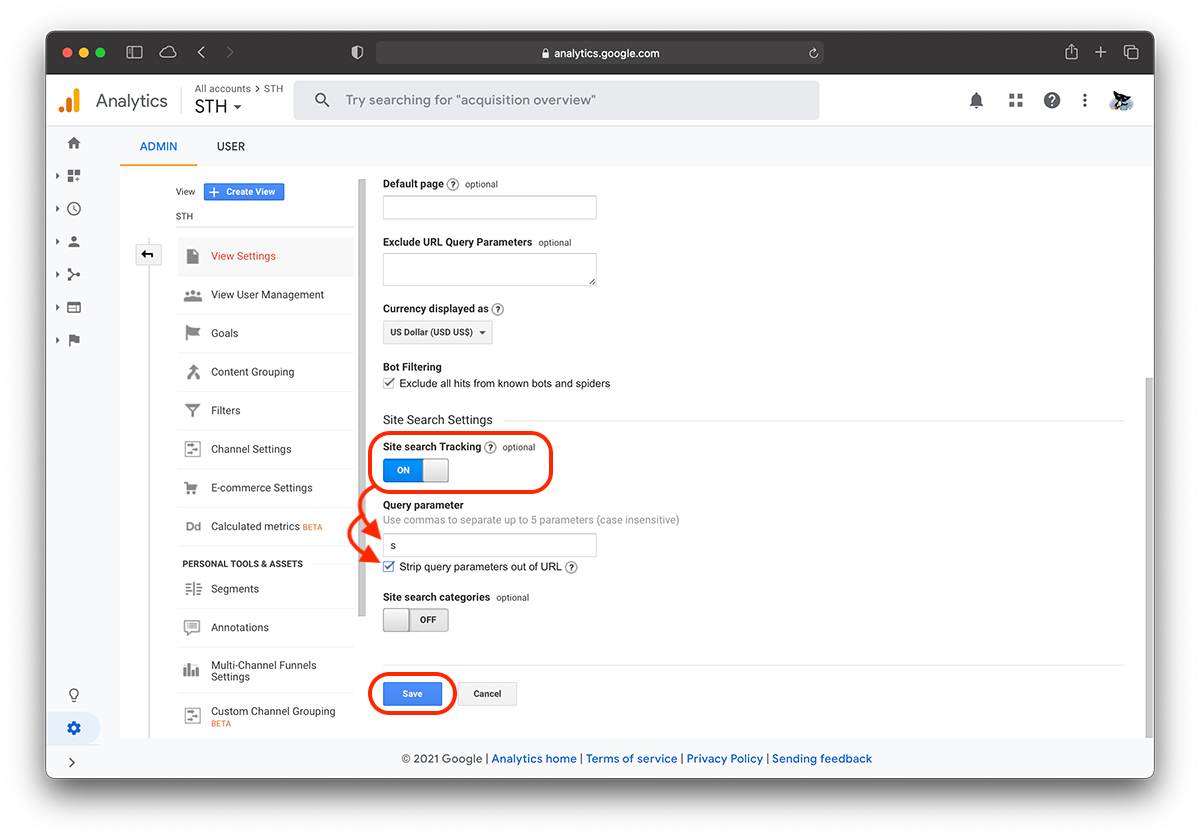
4。 点击“保存”完成这些设置后。
查询参数 WordPress 它通常是“s”。 执行站点搜索时,它会出现在 URL 中。 它位于“?”之间和“=”。
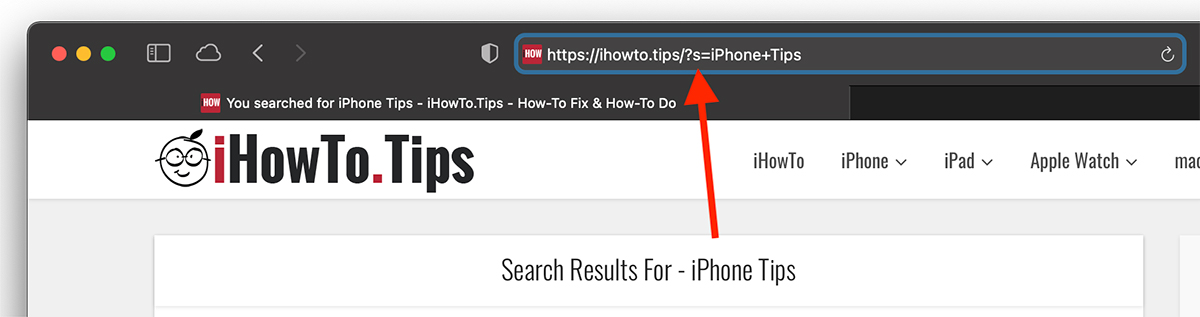
如果您使用其他CMS或在线商店平台,请执行站点搜索并检查URL,这是您需要在Google Analytics(分析)中完成的查询参数。
必发从URL剥离查询参数不会在每个页面上生成Google Analytics(分析)报告,但是所有关键字都将分组在一个报告中。
我们如何在Google Analytics(分析)中看到在博客或在线商店中搜索到的关键字?
我们转到Google Analytics(分析)报告,网址为 宠物行为研究 → 站内搜索。 在这里,我们将找到用于搜索站点的关键字,在其上执行搜索的页面,以及用于优化内容和用户兴趣的许多其他有用信息。
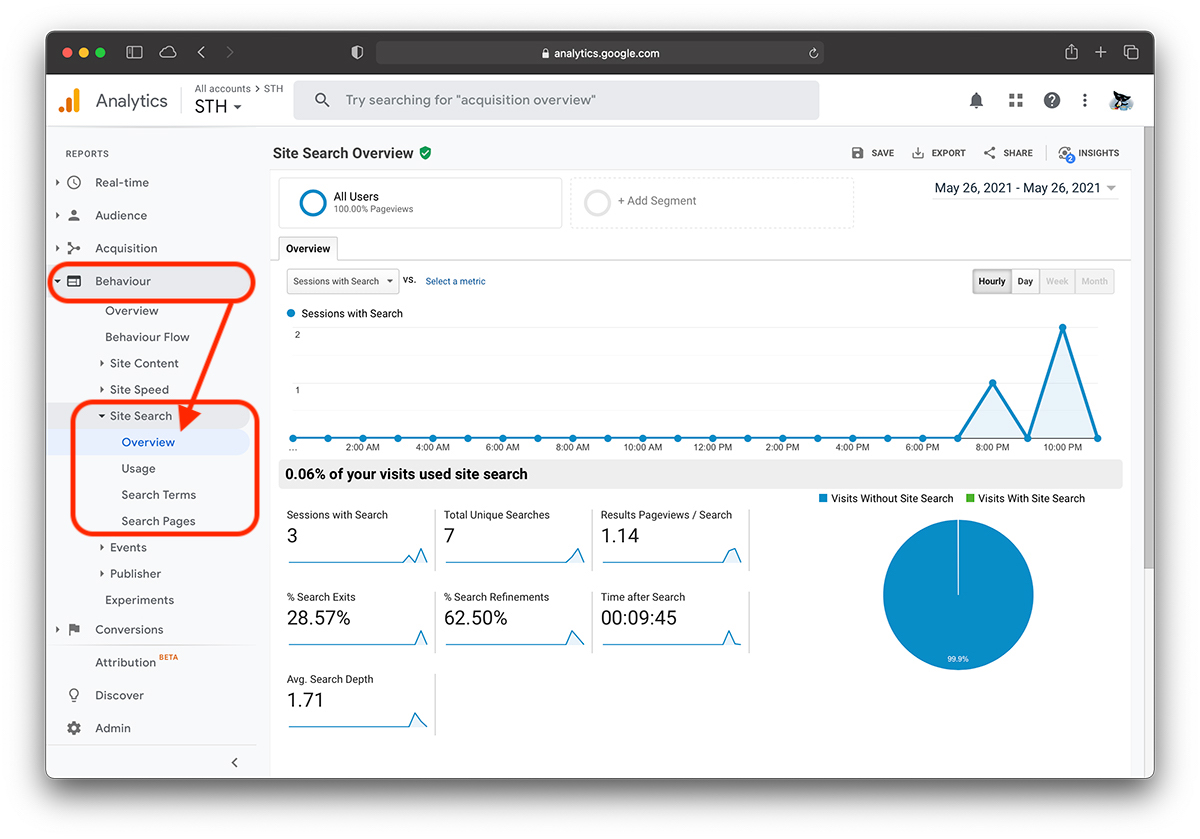
对Google Analytics(分析)帐户进行更改后,结果将在几分钟后显示。
WordPress 网站搜索跟踪插件
正如我一开始所说,两者都是为了 WordPress 和 WooCommerce 开发了很多模块(插件),几乎能够完成您能想到的所有事情。 包括将用户在网站上搜索的关键词登记到数据库中。
经过测试,效果很好的此类插件之一是“搜索分析”,由 Cornel Raiu 开发。 安装它所需要做的就是转到仪表板→插件→ Add 新建并搜索 Cornel Raiu 的“搜索分析”。 配置非常简单,不会消耗很多数据库资源。
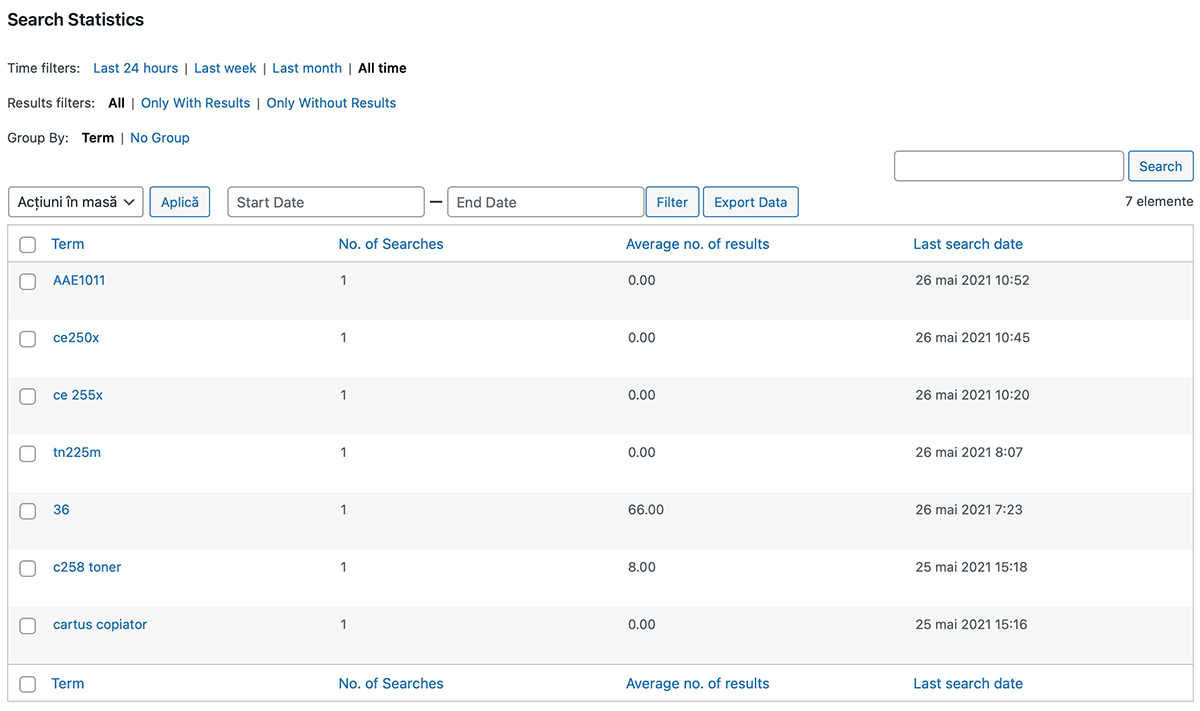
该插件不需要您拥有Google Analytics(分析)帐户,并且是免费的。